1、创建的实际效果在这个项目中需要记住的最重要的事情是安全的!明火是危险的,你应该采取一切预防措施能够将大资纯餍垅火扑灭,如果事情失控。保持一杯水附近扑灭眼前的点燃火柴和一个灭火器也,以防万一!该品为这个项目非常简单,可能已经在你家发现:一个小,但隔爆面,就像一个金属烤盘匹配(或打火机)棉签衣夹凡士林

2、拿棉棒和外套一端与凡士林。这将成为我们的项目的灯芯。凡士林将创建一个非常热的火焰将持续不仅仅是一个比赛更长的时间。它也将产生更多的烟。

3、捏住衣夹棉签清洁年底垂直拿着它。在防火面将两者。我用了一个倒置的蛋糕盘。这样一来,出现这种情况会在盘的底部,并不会使我们的蛋糕的味道滑稽任何烧焦!

4、具有非常黑暗的背景和一个可控光源某处设置声像。你可以看到我在这里设置。我有一个黑色的背景挂在房间的后壁。该光被放置在芯的后面,一旁,并朝上。我发现这是照亮烟不与它的运动干涉的最佳位置。经过几次试拍,我加入了反映伞保持光的流出到背景。

5、下面是相同的设置与光开启和房间休息变暗。

6、即使你没有相同的摄影灯光设备,你可以凑合着一个黑暗的房间里,一个黑色的纸,具有较强的手电筒。前点燃灯芯,与您的相机设置。这是极不可能的,你的相机的自动设置将工作,因为相机会说场面太黑了,闪光灯会毁了一枪。相反,在拍摄手动不使用闪光灯。我发现,快门速度1/100,光圈F / 5.0和ISO 500的工作非常出色我的设置。释放模式应设置为连续捕获尽可能多的帧成为可能。这里是试拍与这些设置。这是非常黑暗的,但烟会站出来很好!

7、现在是时候仔细点燃灯芯。如果您正在使用的比赛,一定要喝杯水得心应手砸点燃的火柴到

8、让灯芯燃烧一会儿上班了火焰的全头

9、熄灭的火焰轻轻地吹出来,不料美丽的烟卷须!

10、现在!现在拍吧!迅速构图拍摄对黑色背景的黑烟。尽量保持光灯芯了框架。然后按住快门,直到你的缓冲区填满,以获得尽可能多的框,你可以。灯芯将继续产生烟雾约30秒到一分钟,这应该留出足够的时间来捕捉了几枪
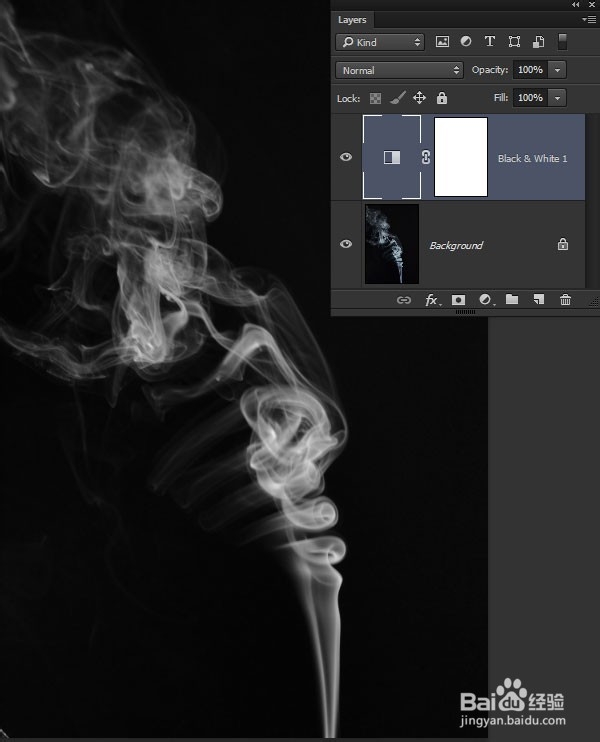
11、只要你想生产更多的烟雾照片重复上述过程多次。一定要处理用过的灯芯在一杯水,防止阴燃煤意外点燃别的。创建数字画笔现在我们正在做玩火,它的时间来处理这些烟雾图像,使之成为一个有用的数栓疠瑕愤字资源!照片在Photoshop中打开之一。即使烟似乎是灰色,有一些颜色信息存在。创建刷Photoshop的时候无视颜色,所以它是最好的,我们这样做。添加一个黑白调整图层去色的图像。

12、添加一个色阶调整图层,并拉动外把手向内触摸柱状图的边缘。这将增加图像的对比度,并最终创建更强的刷效果。
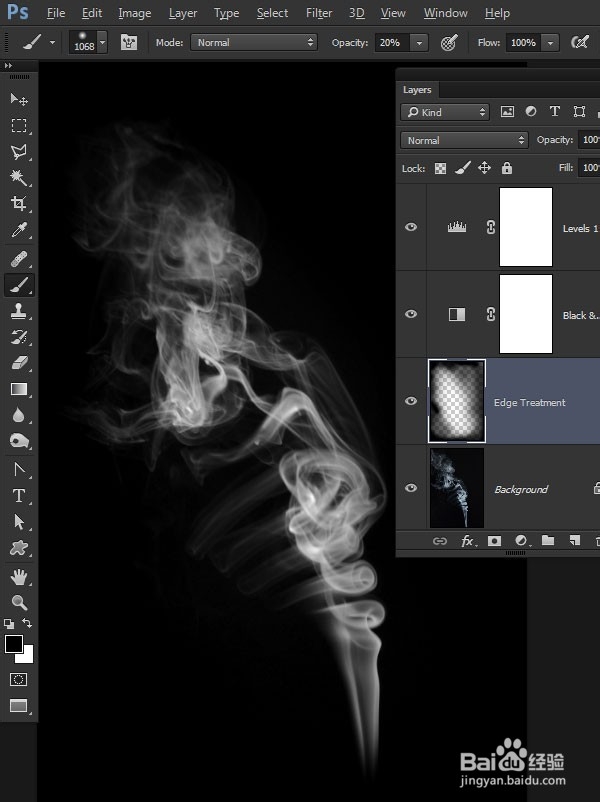
13、添加一个新的图层只是背景层上面并命名为边处理,然后用刷子钱砀渝测(B)采用了黑色烤漆和一个大型,软尖做出一定的边缘都是全黑的。在烟雾接触的画布边缘区域,减少刷不透明度,轻轻褪去边缘为黑色。这将防止产生锋利的边缘时使用的自定义笔刷效果。利用这个机会,也描绘出可能会破坏刷任何杂散痕迹。
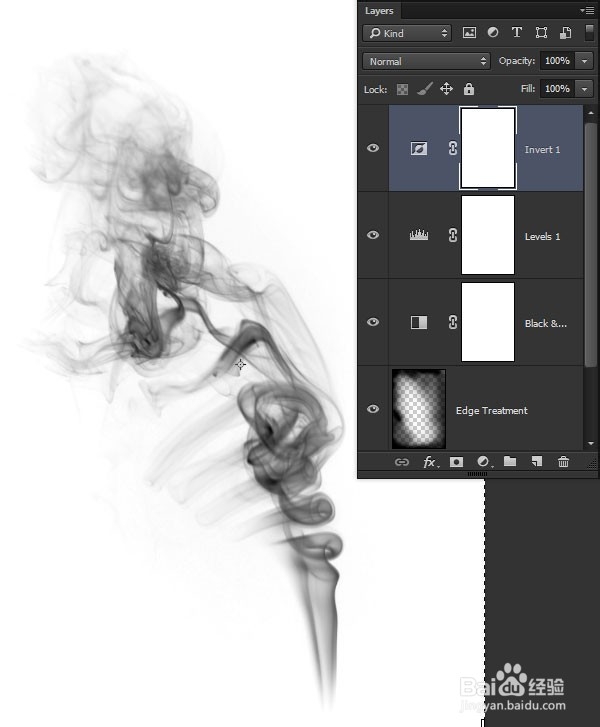
14、Photoshop的自定义画笔诠释黑色作为积极的像素和白色为负,因此图像必须是黑白色,而不是黑底白字。添加反转调整图层上面的人彻底扭转了黑色和白色的值。

15、Photoshop将无法定义画笔只要目标层是调整图层,所以点击背景层上以激活它,去编辑>定义画笔预设。给刷在对话框中的名称并点击OK。现在这个新的画笔将可为你在列表的底部画笔预设。

16、用我们的画笔我完全鼓励你跟着这种技术,并学习如何从实际效果创建自己的自定义资源。但是,如果你没有时间做自己,我包括一套完整的我的自定义笔刷的烟雾为你在这里使用!

17、这将增加15个自定义新烟刷到你的画笔预设

18、现在准备好了这些烟雾画笔,并利用它们创造了烟雾缭绕的数字设计的任何方式。烟雾是可以推而翘曲成几乎任何形式的易于识别的天然元件,和烟雾效果动态能量感添加到场景。因此,使用它们的乐趣和创意的新方式。

